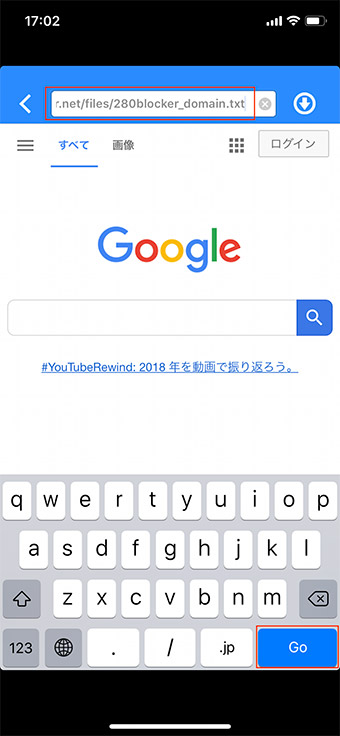YouTubeの広告削除方法はいくつかあるが、有料アプリを使う方法が便利なようだ。しかし、どうしても無料でやりたいなら、ちょっと手間がかかるが、今回紹介する方法を試してほしい。広告がゼロにはならないが、激減させることができる。
広告のサーバーにつながらないようにする

(Image:In Green / Shutterstock.com)
YouTubeの広告の大半は、外部のサーバーにある広告データへのリンクを読み込むことで表示されている。そのため、何らかの方法で広告データのあるサーバーにつながらないようにすれば、表示されなくなる。ここで紹介する方法では、DNSという仕組みにちょっと手を入れることで、広告データのサーバーを見つからないように細工することで、YouTubeから広告を削除する。
まず、準備として「App Store」から「DNSCloak」と「ファイルマネージャ File Manager」の2つのアプリをインストールしておく。後者は絶対必要なものではなく、iCloud Driveにパソコンからテキストファイルをアップロードできる人は、インストールを省略してもよい。
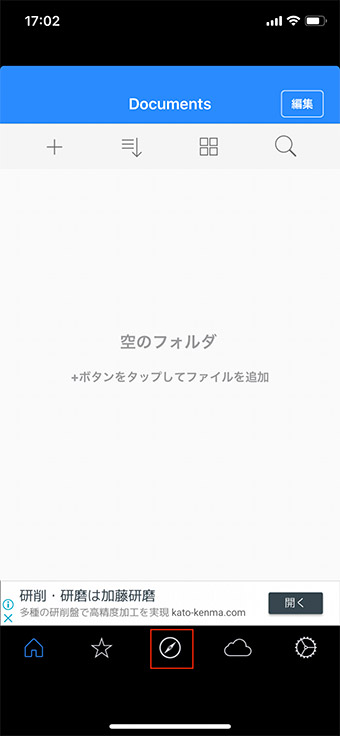
「ファイルマネージャ File Manager」を起動して、下のSafariアイコンをタップする
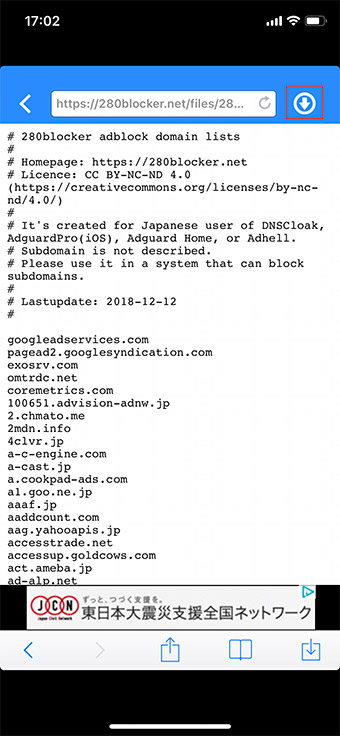
すると、このような文字列が表示される。アドレスバー右の矢印アイコンをタップし、次の画面で「保存」をタップし、この画面に戻ったらアドレスバー左の矢印アイコンをタップする
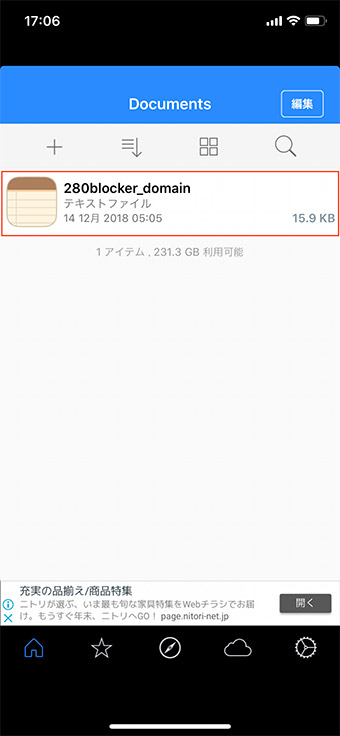
左下の家アイコンをタップすると、テキストファイルがダウンロードできたのがわかる。このファイルをタップ
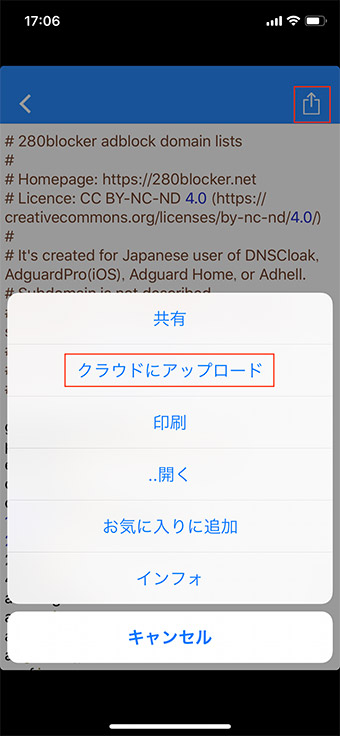
右上の共有アイコンをタップして、「クラウドにアップロード」をタップ
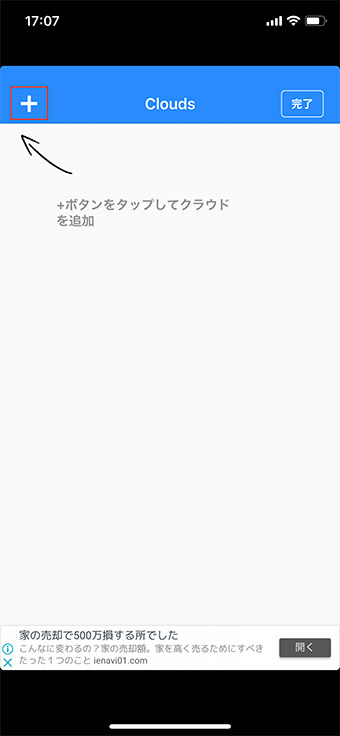
左上の「+」アイコンをタップして次の画面で「iCloudの」をタップ
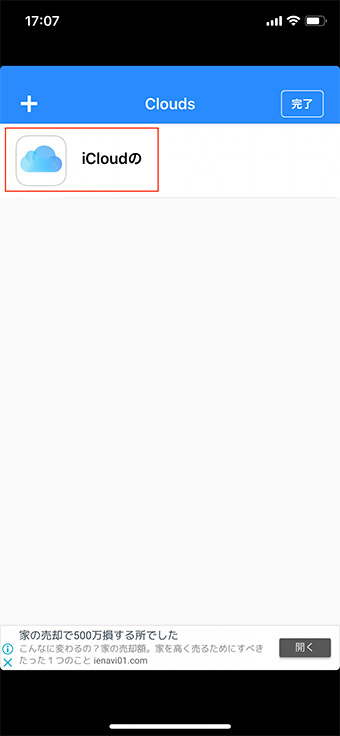
この画面では「iCloudの」をタップする
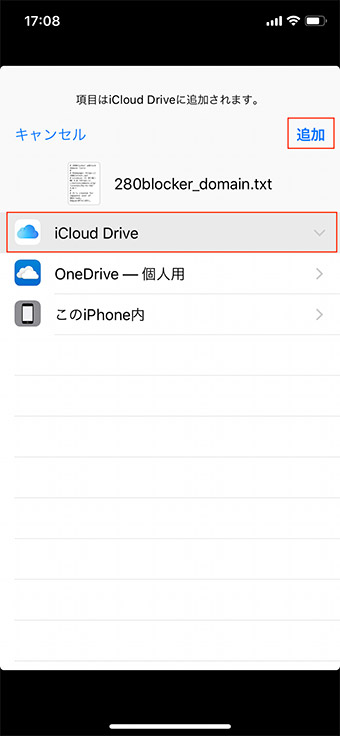
アップロード先を選択する画面が表示されるので、「iCloud Drive」をタップして「追加」をタップする
もしiCloud Driveにテキストファイルが保存できる環境があれば、ここまでの手順はスキップして、ブラウザーで「http://280blocker.net/files/280blocker_domain.txt」にアクセスして、そのページをテキストファイルに保存。iCloud Driveにアップロードしておく。
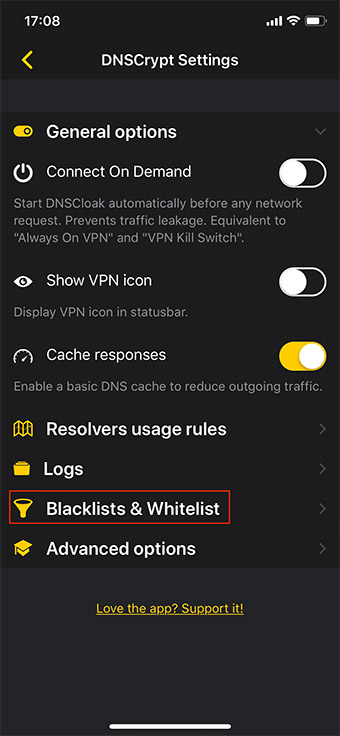
「DNSCloak」を起動して、左上のメニューボタンをタップすると、設定画面が表示される。「Blacklists & Whitelist」をタップ
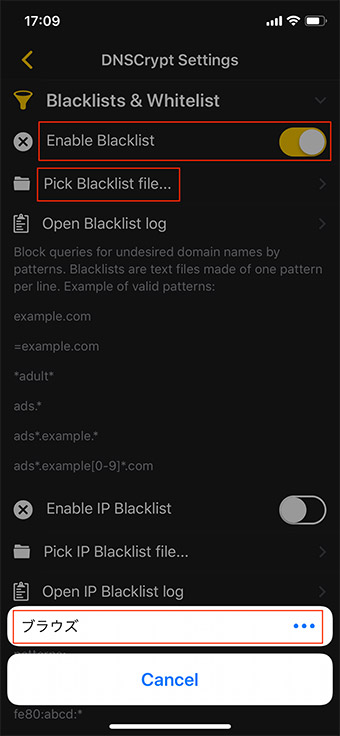
「Enable Blacklist」をタップしてオンにし、「Pick Blacklist file...」をタップ。下に表示されたメニューで「ブラウズ」をタップする
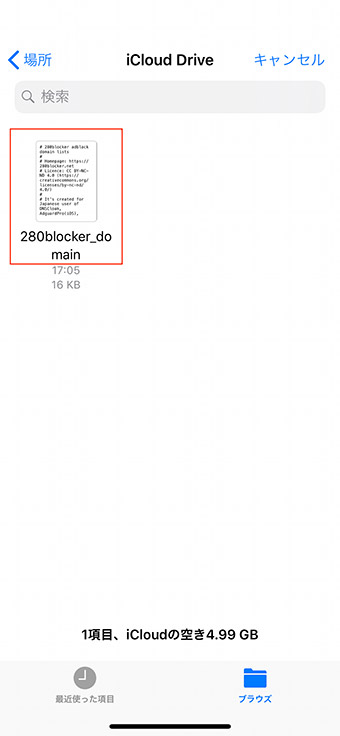
先ほど保存したファイルが表示されるので、タップして選択する。設定画面に戻ったら、左上の矢印アイコンをタップして元の画面に戻る
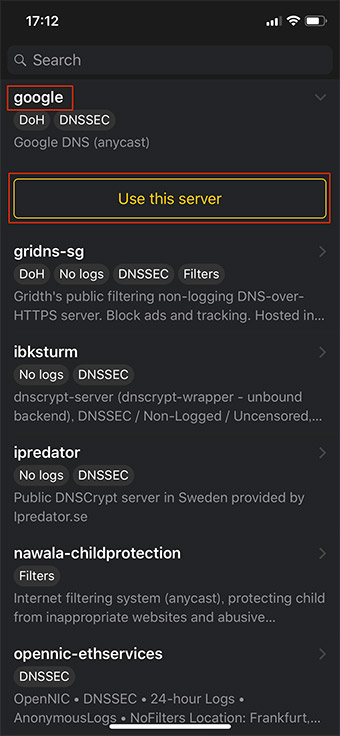
「DNSCloak」にDNSサーバーのリストが並んでいるので、「google」を探してタップ。「Use this server」と表示されたらタップする。もし「"DNSCloak" Would Like to Add VPN Configurations」というダイアログが表示されたら、必ず「Allow」をタップする
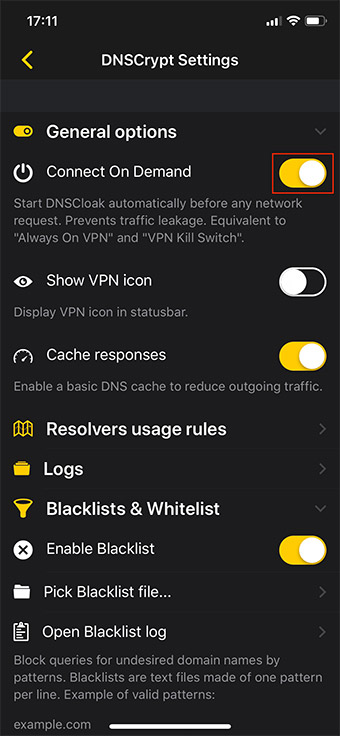
もう一度、左上のメニューボタンをタップして設定画面に入り、「Connect On Demand」をタップしてオンにする。これで設定は完了だ。せっていを有効にしている間は、Safariなどでも広告が激減することがわかるはずだ
「DNSCloak」は無料で試用できるが、うまく動作してずっと使い続けるなら、作者にお金を払ってサポートすることもできる。金額は120円、600円、1200円から選べる。
YouTubeは広告料で運営されているので、すべての広告をシャットアウトするのは推奨できないが、どうしてもという場合はここで紹介した方法を試みてもいいだろう。